Windows 10'da bir profil resmi, kişi fotoğrafı veya duvar kağıdı ayarlamanız gerektiğinde , basit bir PNG veya JPEG dosyası işinizi görecektir. Windows 10, sizi görüntüler için belirli bir dosya biçimi kullanmaya zorlamaz ve en yaygın biçimlerle çalışır. Bununla birlikte, bir resmi profil resminiz olarak ayarladığınızda, Windows 10 onu farklı bir dosya türüne dönüştürecektir: accountpicture-ms. Bu dosya türü kolayca PNG veya JPEG'e dönüştürülemez ve elinizde bir kopyası yoksa başka bir şey için kullanmak zordur. Bir accountpicture-ms görüntüsü çıkarmanız gerekiyorsa, AccountPicConverter adlı bir uygulama kullanmanız gerekir .
AccountPicConverter tam da bu amaçla oluşturuldu. Bir hesap resmi-ms görüntüsünü bir BMP dosyasına çıkarabilir. İşte nasıl çalıştığı.
Hesap profil resmini bul
Bir hesap resmi-ms görüntüsünü bir BMP dosyasına çıkarmadan önce, onu bulmanız gerekir. Bu görüntüler, sisteminizde yapılandırılan her kullanıcının kullanıcı klasörüne kaydedilir. Çalıştır kutusunu açmak için Win+R klavye kısayolunu kullanın ve içine aşağıdakini girin. Alternatif olarak, Dosya Gezgini'ni açabilir ve aşağıdaki adresi konum çubuğuna yapıştırabilirsiniz.
%AppData%\Microsoft\Windows\HesapResimleri
Bu klasördeki görüntüleri masaüstünüze veya hangi klasörde çalışmak istiyorsanız onu kopyalayın.
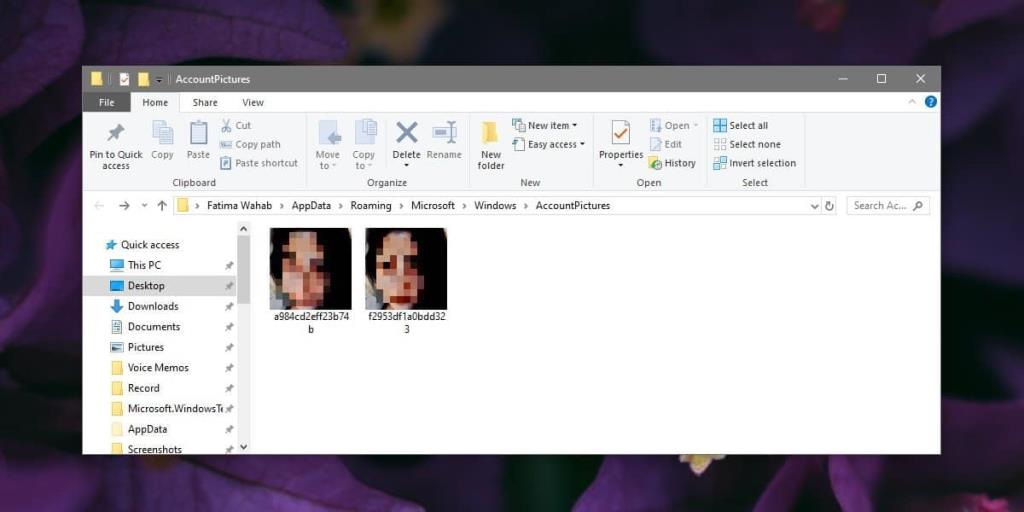
Accountpicture-ms görüntüsünü ayıklayın
AccountPicConverter'ı Github'dan indirin ve EXE'yi profil resimlerini kopyaladığınız klasöre taşıyın.
Normal kullanıcı haklarıyla komut istemini açın ve profil resimlerinin ve uygulamanın EXE dosyasının bulunduğu klasöre gitmek için cd komutunu kullanın.
Örnek
cd "C:\Kullanıcılar\fatiw\Masaüstü"
Klasöre girdikten sonra aşağıdaki komutu yürütün;
Sözdizimi
AccountPicConverter.exe resmin adı.accountpicture-ms
Örnek
AccountPicConverter.exe f2953df1a0bdd323.accountpicture-ms
Komutun yürütülmesi yalnızca bir saniye sürer ve ayıklanan görüntüler, içinde bulunduğunuz klasöre kaydedilir. BMP dosya uzantısına ve orijinal hesap resmi-ms dosyasıyla aynı ada sahip olurlar.
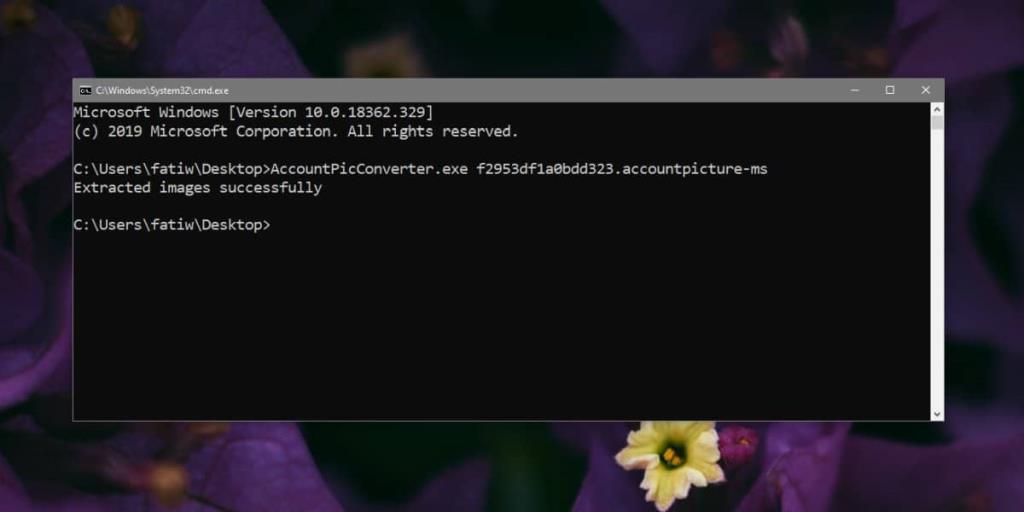
Bu, yalnızca ayarladığınız geçerli profil resmi için çalışır. Resmin bulunduğu klasör eski fotoğrafların bir kopyasını tutmaz, ancak Ayarlar uygulamasına giderseniz, Hesaplar altında seçebileceğiniz daha eski bir resim görebilirsiniz. Görüntülerin uzun zaman öncesine ait olmayabileceği ve orada olduklarının garantisi olmadığı konusunda uyarılmalıdır. Daha eski bir resmi almaya çalışıyorsanız , Microsoft'un web sitesinde hesabınızda oturum açmayı deneyin . Profili düzenle seçeneği size daha eski bir resim gösterebilir.
![USB Sürücüsü İçin Otomatik Yedekleme Yazılımı [Windows] USB Sürücüsü İçin Otomatik Yedekleme Yazılımı [Windows]](https://tips.webtech360.com/resources8/r252/image-4071-0829093733946.jpg)
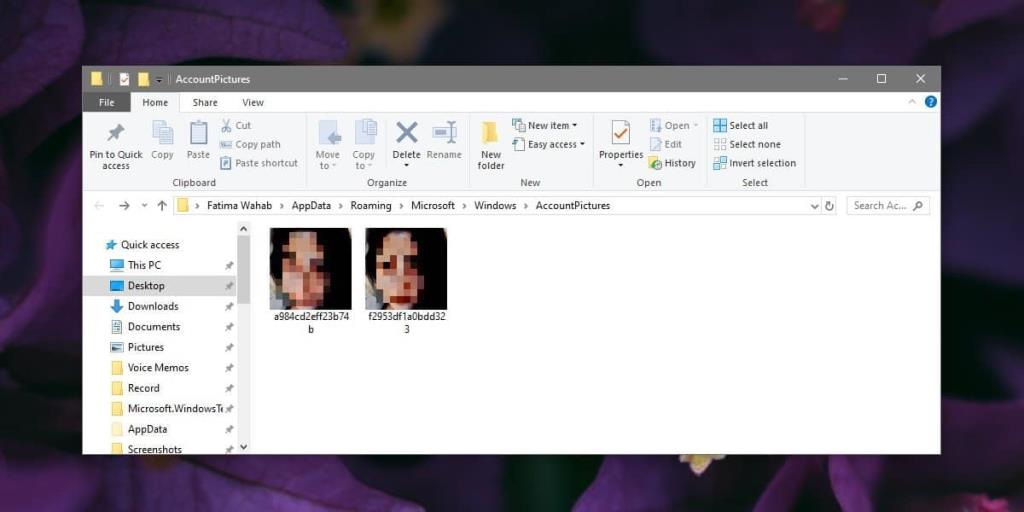
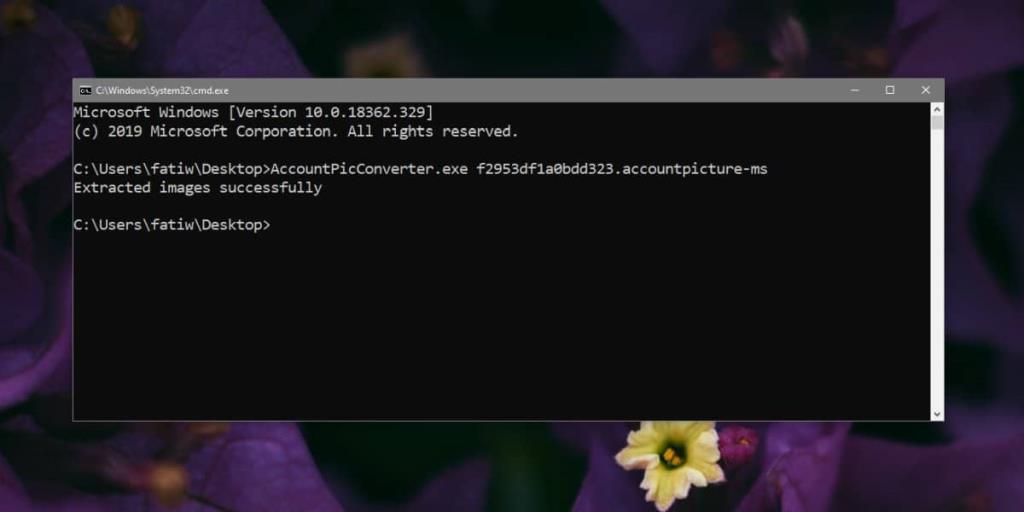

![Boot Camp Kullanarak Mace Windows Nasıl Kurulur [Kılavuz] Boot Camp Kullanarak Mace Windows Nasıl Kurulur [Kılavuz]](https://tips.webtech360.com/resources8/r252/image-9806-0829094650349.jpg)

![Dosya Türünü, Otomatik Oynatmayı ve Varsayılan Program Ayarlarını Düzenle [Windows 7/Vista] Dosya Türünü, Otomatik Oynatmayı ve Varsayılan Program Ayarlarını Düzenle [Windows 7/Vista]](https://tips.webtech360.com/resources8/r252/image-5457-0829093416584.jpg)

![SSD Sürücüsünü Optimize Etmek İçin Ayarlama [Windows] SSD Sürücüsünü Optimize Etmek İçin Ayarlama [Windows]](https://tips.webtech360.com/resources8/r252/image-2143-0829093415212.jpg)


